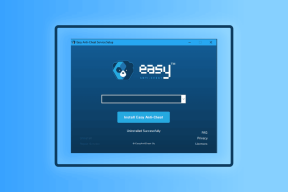Amazon Prime Video'nun Apple TV'de Çalışmamasını Düzeltmenin En İyi 9 Yolu
Çeşitli / / April 27, 2023
gibi orijinallerle Jake Ryan, Yüzüklerin Efendisi: Güç Yüzüklerive dünya çapındaki popüler stüdyolardan gelen içerikler, Amazon Prime Video, kablo kesiciler için sahip olunması gereken bir akış hizmetidir. Hizmet, Amazon Prime aboneliğinin bir parçasıdır ve tüm platformlarda yerel uygulamalara sahiptir. Birçoğu, Prime Video'nun Apple TV'de çalışmadığından şikayet etti. İşte Amazon Prime Video'nun Apple TV'de çalışmamasını düzeltmenin en iyi yolları.

Apple TV'de çalışmayan Prime Video uygulaması mükemmel hafta sonunuzu mahvedebilir. Prime Video kitaplığını yayınlamak için her zaman dizüstü bilgisayarınızı, cep telefonunuzu veya tabletinizi kullanabilirsiniz. Küçük bir ekranla yetinmek yerine, Prime Video'da "bir şeyler ters gitti" hatasını düzeltmek için aşağıdaki hileleri kullanın. Bu gönderideki çözümler, Apple TV ve Apple TV 4K modelleri için geçerlidir.
1. Apple TV'de Ağ Bağlantısını Kontrol Edin
Prime Video içeriklerinin çoğu 4K çözünürlükte sunulur ve bunları hatasız izlemek için Apple TV'nizde yüksek hızlı internet bağlantısına ihtiyacınız vardır. Apple TV'nizde ağ bağlantısı sorunları varsa Prime Video, Apple TV'de açılmayı reddedebilir. için özel yazımızı okuyabilirsiniz.
Apple TV'nin Wi-Fi'ye bağlanmamasını düzeltin.Bir Wi-Fi ağına bağlandıktan sonra, aşağıdaki adımları kullanarak sinyal gücünü kontrol edin.
Aşama 1: Apple TV'nizin ana ekranından Ayarlar uygulamasını açın.

Adım 2: Ağ'a kaydırın.
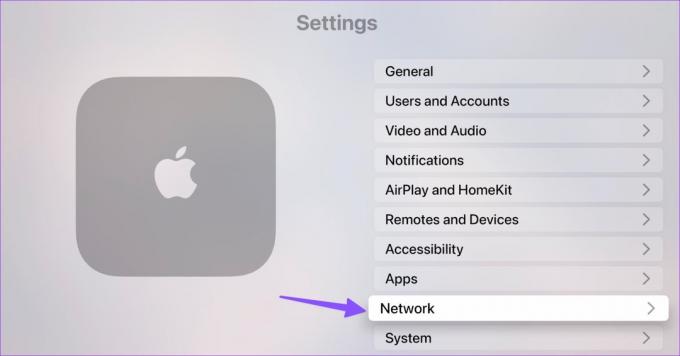
Aşama 3: Geçerli Wi-Fi adını ve sinyal gücünü kontrol edin.

Ayrıca App Store'dan Speedtest uygulamasını indirebilir ve Apple TV'nizde inanılmaz yüksek internet hızlarını onaylayabilirsiniz.
2. Amazon Prime Aboneliğini Kontrol Edin
Prime Video standart bir abonelik olarak sunulsa da, çoğu kullanıcı Prime Video planlarının avantajlarından biri olarak buna erişir. Amazon Prime planınızın süresi dolduysa Prime Video uygulaması Apple TV'de çalışmaz. Amazon Prime ayrıntılarını şu şekilde kontrol edebilirsiniz.
Aşama 1: Tercih ettiğiniz masaüstü tarayıcıda Amazon'u ziyaret edin ve hesap bilgilerinizle oturum açın.
Amazon'u ziyaret edin
Adım 2: En üstte hesabınızı seçin ve "Prime Üyeliğiniz"i açın.

Aşama 3: Yenileme tarihini kontrol edin. Süresi dolduysa ödeme ayrıntılarını güncelleyin ve Amazon Prime'a yeniden abone olun.
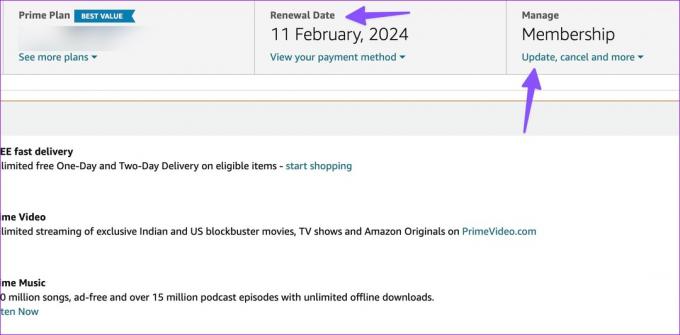
Apple TV'de Prime Video uygulamasını açın ve en sevdiğiniz dizileri ve filmleri oynatmaya başlayın.
3. Apple TV'yi yeniden başlatın
Apple TV'nizi yeniden başlatmak, yüklü uygulamalarla ilgili yaygın sorunları giderir. İşte yapmanız gerekenler.
Aşama 1: Apple TV'nizde Ayarlar uygulamasını açın.

Adım 2: Sistem'e kaydırın.
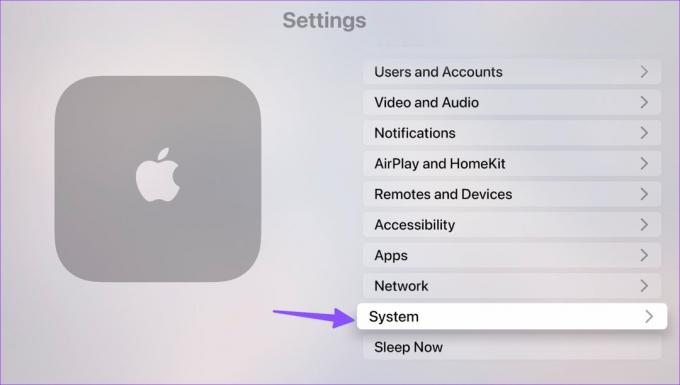
Aşama 3: Aşağıdaki menüden Yeniden Başlat'ı seçin.

4. Amazon Prime Video'yu yeniden başlatın
Bazen Prime Video uygulaması kendi kendine hareket edebilir. Takılıp kalmış bir arka plan işlemi veya bir güncelleme olsun, uygulama normal şekilde çalışmayabilir. Apple TV'de Prime Video'yu tamamen kapatabilir ve yeniden açabilirsiniz.
Aşama 1: Apple TV uzaktan kumandanızdaki TV düğmesine iki kez basın.
Adım 2: Prime Video uygulamasında yukarı kaydırın.

Aşama 3: Apple TV ana ekranından Prime Video uygulamasını açın.
Eğer özel yazımızı okuyun Apple TV uzaktan kumandası çalışmıyor.
5. Prime Video Sunucularını Kontrol Edin
Prime Video sunucuları bir kesintiyle karşılaştığında, uygulama Apple TV'de ve diğer cihazlarda çalışmaz. Ziyaret edebilirsin Downdedektör ve kesintiyi onaylamak için Prime Video'yu arayın. Şirketin sunucularıyla ilgili sorunları düzeltmesini beklemeniz gerekecek.
6. Başka Profil Kullan
Amazon Prime Video birkaç profili destekler. Bir dizi veya film belirli bir profilde oynatılmıyorsa başka bir hesaba geçin ve aynısını izlemeyi deneyin. Yan menüyü açıp üstten başka bir profile geçiş yapabilirsiniz.
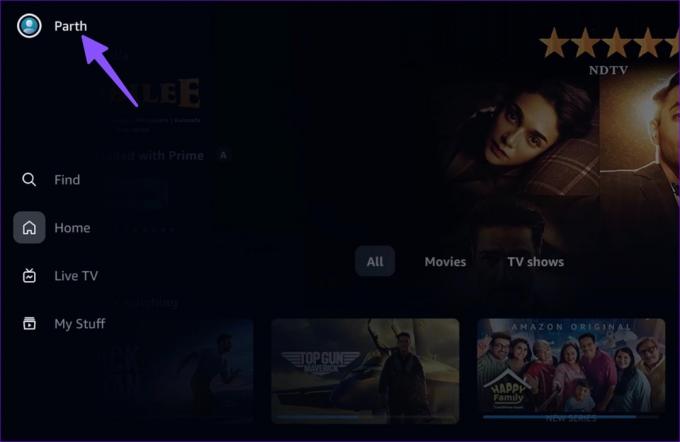
7. Arka Planda Uygulama Yenilemeyi Etkinleştir
Apple TV'nizde arka planda uygulama yenileme kapalıysa Prime Video gibi kullanılmayan uygulamalar güncellemeleri ve yeni içerikleri kontrol edemez. Apple TV'de arka planda uygulama yenilemeyi etkinleştirmeniz gerekir.
Aşama 1: Apple TV'nizde Ayarlar uygulamasını açın.

Adım 2: Genel'i seçin.
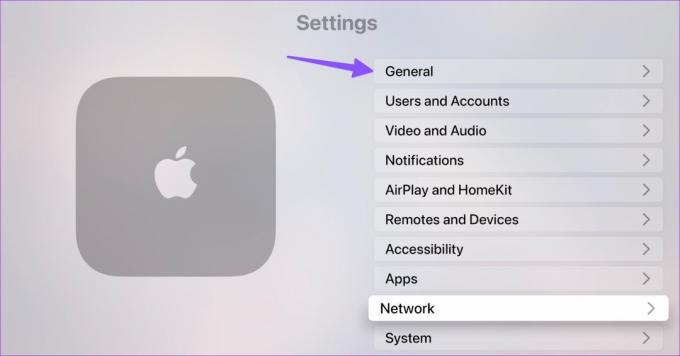
Aşama 3: Arka Planda Uygulama Yenileme'ye gidin.
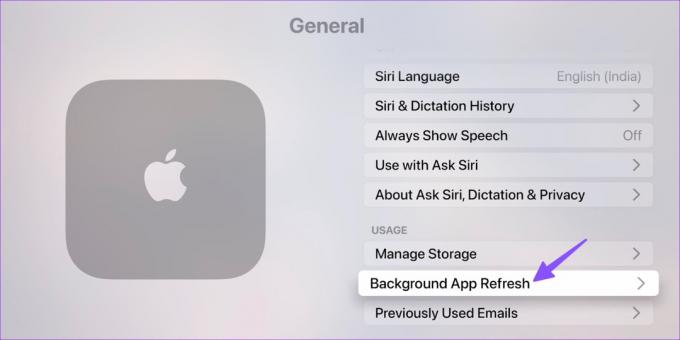
Adım 4: Aşağıdaki menüden etkinleştirin.

8. Prime Video'yu Apple TV'ye yeniden yükleyin
Hilelerden hiçbiri Amazon Prime'ın Apple TV'de çalışmamasını düzeltmeye yardımcı olmazsa uygulamayı yeniden yükleyin ve tekrar deneyin.
Aşama 1: Apple TV'nizde Ayarlar uygulamasını açın ve Genel bölümünü açın.

Adım 2: Depolamayı Yönet'e ilerleyin.

Aşama 3: Prime Video'nun yanındaki sil düğmesini seçin ve onaylayın.
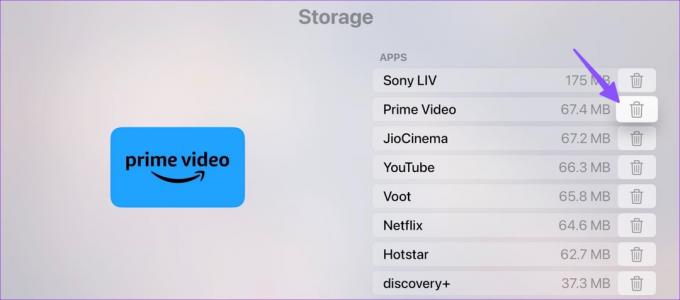
Apple TV'nizde App Store'u açın, Prime Video'yu indirin ve Amazon hesabınızla oturum açın.
9. Apple TV'yi güncelleyin
Apple TV'nizdeki eski bir tvOS yazılımı, Prime Video'da "Bir şeyler ters gitti" hatası gibi sorunlara yol açabilir. Aşağıdaki adımları kullanarak Apple TV'yi en son sürüme güncelleyebilirsiniz.
Aşama 1: Apple TV'nizde Ayarlar uygulamasını açın ve Sistem'i seçin.

Adım 2: Yazılım Güncellemesini açın ve en son tvOS derlemesini yükleyin.

Apple TV'de Prime Video Başlıklarına Erişin
Prime Video, 4K çözünürlüğe kadar destekler. kolayca yapabilirsin Prime Video'da video kalitesini değiştirme. Apple TV'de Prime Video sorunlarını çözmek için hangi numara işinize yaradı? Bulgularınızı aşağıdaki yorumlarda paylaşın.
Son güncelleme 12 Nisan 2023
Yukarıdaki makale, Guiding Tech'i desteklemeye yardımcı olan bağlı kuruluş bağlantıları içerebilir. Ancak, editoryal bütünlüğümüzü etkilemez. İçerik tarafsız ve özgün kalır.
Tarafından yazılmıştır
Parth Şah
Parth daha önce teknoloji haberlerini kapsayan EOTO.tech'te çalıştı. Şu anda Guiding Tech'te uygulama karşılaştırması, öğreticiler, yazılım ipuçları ve püf noktaları hakkında yazmakta ve iOS, Android, macOS ve Windows platformlarının derinliklerine dalmaktadır.